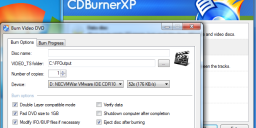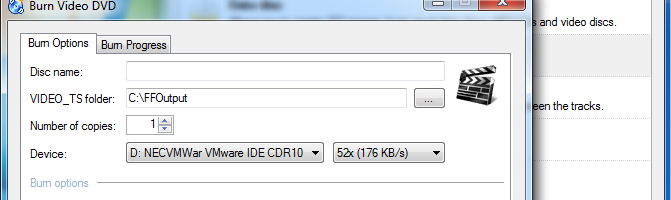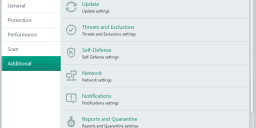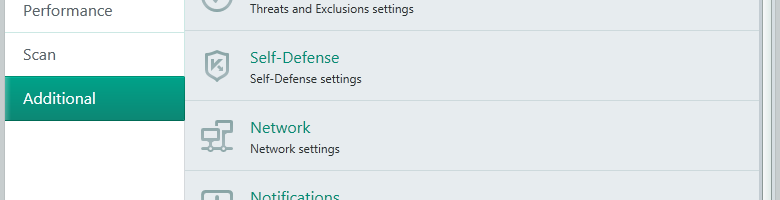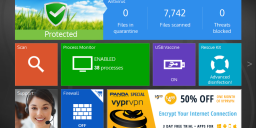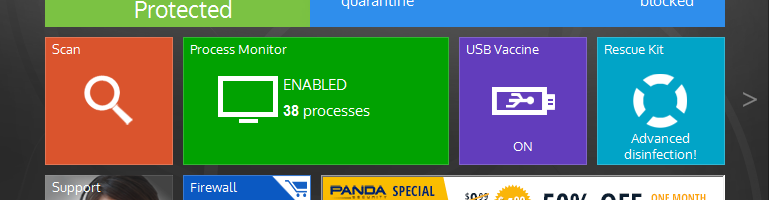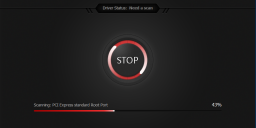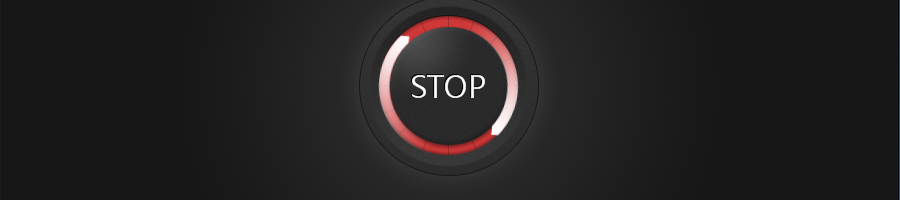การตั้งค่าให้ AIMP แสดงเมนูภาษาไทย
โปรแกรมฟังเพลง AIMP เป็นโปรแกรมฟังเพลงยอดนิยมของคนไทยจริงๆเลยนะ แต่ก่อนก็จะเป็นโปรแกรม Winamp แต่โปรแกรมฟังเพลงทั้ง 2 ตัวนี้ก็เป็นผู้พัฒนาเดียวกันมาก่อนนะ แต่เรื่องนั้นก็ไม่ใช่ประเด็นอะไรสำหรับบทความการตั้งค่าโปรแกรมในวันนี้หรอก สำหรับการติดตั้งโปรแกรม AIMP ตอนแรกมันจะไม่มีภาษาไทยมาให้เลือก ทำให้หลายๆคนเข้าใจผิดว่าโปรแกรมฟังเพลง AIMP ไม่รองรับภาษาไทย อาจจะออกจากการติดตั้งแล้วก็ไม่ได้ใช้งานโปรแกรมฟังเพลงดีๆไปเลย วันนี้ก็เลยมาแนะนำวิธีการตั้งค่าให้โปรแกรม AIMP แสดงผลเมนูภาษาไทยกันที่ฐานความรู้คอมพิวเตอร์ของเรานี่เลย ขั้นตอนแรกก็ดาวน์โหลดโปรแกรม AIMP และติดตั้งให้เรียบร้อย จากนั้นทำตามขั้นตอนการตั้งค่าโปรแกรม AIMP ให้แสดงเมนูภาษาไทยกันได้เลย ขั้นตอนที่ 1 : เปิดโปรแกรม AIMP ขึ้นมา และคลิกตั้งค่าตามรูปภาพด้านล่างนี้ หรือกดคีย์ลัด Ctrl + P จะได้หน้าตามรูป ให้ไปที่แท็บ Language ขั้นตอนที่ 2 : เลื่อนส่วนของภาษามาด้านล่างสุด จะเห็นมี “ภาษาไทย” ให้เลือก ให้คลิกเลือก 1 ครั้งและกด Apply โปรแกรมจะเปลี่ยนเป็นการแสดงผลภาษาไทยทันที ขั้นตอนที่ 3 : หลังจากกด Apply แล้ว ฝั่งซ้ายจะได้ภาษาไทยตามรูป ให้คลิก “ปิด”…